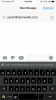Microsoft Paint dapat membantu Anda melakukan beberapa pengeditan gambar yang cepat dan sederhana.
Kredit Gambar: Gambar Thinkstock/Stockbyte/Getty Images
Meskipun Microsoft Paint bukan editor grafis berfitur lengkap, Microsoft Paint menyertakan banyak alat yang Anda butuhkan untuk menyempurnakan tampilan gambar Anda. Misalnya, Paint tidak memiliki alat fade atau washout bawaan, tetapi Anda dapat mensimulasikan efek ini dengan menerapkan lapisan tembus pandang abu-abu muda di atas gambar asli Anda.
Langkah 1
Klik tombol "-" pada penggeser Zoom hingga semua sisi gambar Anda terlihat di dalam Paint. Metode lain untuk mengurangi ukuran tampilan gambar Anda adalah dengan mengeklik tab "Tampilan", lalu "Perkecil".
Video Hari Ini
Langkah 2
Di bawah grup Bentuk, klik "Bentuk," lalu pilih "Persegi Panjang." Bentuk cat mencakup garis, kurva, dan poligon yang telah ditentukan sebelumnya yang dapat Anda ubah ukuran, gaya, atau warna. Bentuk persegi panjang akan cocok dengan batas gambar Anda.
Langkah 3
Klik "Isi," lalu "Penanda." Opsi Marker menerapkan isian buram abu-abu muda yang memungkinkan gambar asli Anda terlihat. Efeknya seperti selembar kertas lilin yang menutupi sebuah foto.
Langkah 4
Klik "Garis Besar" di grup Bentuk, lalu pilih "Tidak ada garis besar" untuk menghapus batas pada bentuk persegi panjang. Jika Anda ingin gambar Anda memiliki tampilan seperti Polaroid setelah selesai, Anda dapat membatalkan pilihan "Tanpa garis besar," tambah lebar batas menggunakan tombol "Ukuran", lalu ubah warnanya menjadi putih.
Langkah 5
Klik dan tahan mouse Anda di sudut kiri atas gambar Anda, seret kursor ke bawah, ke sudut kanan bawah, lalu lepaskan tombol mouse. Bentuk persegi panjang buram harus menutupi seluruh gambar. Anda dapat menyeret gagang di tengah sisi mana pun dari bentuk untuk mengubah ukurannya dengan lebih akurat.
Langkah 6
Klik "File," lalu "Simpan" untuk menyimpan perubahan Anda. Lapisan yang pudar akan menyatu secara permanen ke dalam gambar yang Anda simpan.
Tip
Aplikasi Foto yang disertakan dengan Windows 8 dan 8.1 dapat membuat efek seperti memudar menggunakan alat "Saturasi". Saat Anda mengurangi saturasi warna gambar Anda, itu memperoleh warna keabu-abuan. Luncurkan aplikasi Foto dari layar Mulai. Klik gambar yang Anda butuhkan, lalu tombol "Edit", lalu "Warna". Klik "Saturasi," lalu seret penunjuknya berlawanan arah jarum jam hingga warna gambar Anda terkuras sesuai keinginan Anda. Untuk menyimpan perubahan Anda, klik gambar dan kemudian "Perbarui yang asli."
Peringatan
Informasi dalam artikel ini berlaku untuk Microsoft Paint 6.3 yang disertakan dengan Windows 8.1. Ini mungkin sedikit berbeda atau signifikan dengan versi Paint lainnya.